
Momenteel zijn sociale netwerken praktisch essentieel voor de promotie van producten, bedrijven en mensen, aangezien een groot aantal gebruikers de dag doorbrengt in de sociale netwerken, praktisch vanaf het moment dat ze wakker worden totdat ze gaan slapen, daarom is het goed dat leer hoe u twitter kunt beheren en tweets kunt plannen.
Of u nu een ster bent of een gerenommeerd bedrijf, er is een werkteam dat speciaal is ontworpen voor netwerkbeheer, exclusief toegewijd aan het beheren van alles wat daarmee verband houdt en het up-to-date houden ervan, op de hoogte van alles wat wordt gepubliceerd.
Maar voor andere gebruikers kan dit soms tot ongemak of problemen leiden, want als ze iets op hun sociale netwerken (in dit geval Twitter) moeten plaatsen, zullen ze erop moeten letten om het zelf te doen.
Hoe tweets plannen?
Hieronder ziet u verschillende manieren waarop u uw tweets kunt plannen en ze automatisch kunt laten publiceren op het tijdstip en de plaats die u verkiest of nodig hebt, zonder dat u verbonden hoeft te zijn.
Dit platform, heeft al een tijdje zijn eigen manier om tweets in te plannen op een bepaald moment worden gepubliceerd, maar het is nog steeds een beetje moeilijk te gebruiken voor veel mensen en er moet aan bepaalde vereisten worden voldaan, zoals het hebben van een Adverteerdersaccount op Twitter.
Dit is de reden waarom we u, afgezien van de procedure van het sociale netwerk, zullen laten zien toepassingen zodat iedereen dit kan doen en op een veel eenvoudigere manier.
Postcron

Het is de meest complete tool en het is mogelijk om te zeggen dat het in feite een combinatie van functies biedt tussen de Hootsuite en Buffer manier van werken, aangezien het twee manieren biedt om uw tweets te plannen zodat hun automatische publicatie mogelijk is, wat kan zijn op een specifieke datum en tijd voor elke tweet, zoals Hootsuite doet, of op een reeks vooraf vastgestelde tijden, wat de manier is om wat buffer werkt.
Op dezelfde manier kunt u afbeeldingen publiceren met voeg gewoon het webadres toe van het bestand dat we willen tweeten en de afbeeldingen zien eruit als native Twitter-tweets, geen links.
Er moet ook worden opgemerkt dat het de mogelijkheid biedt om dezelfde tweet in twee verschillende accounts te publiceren.
Buffer
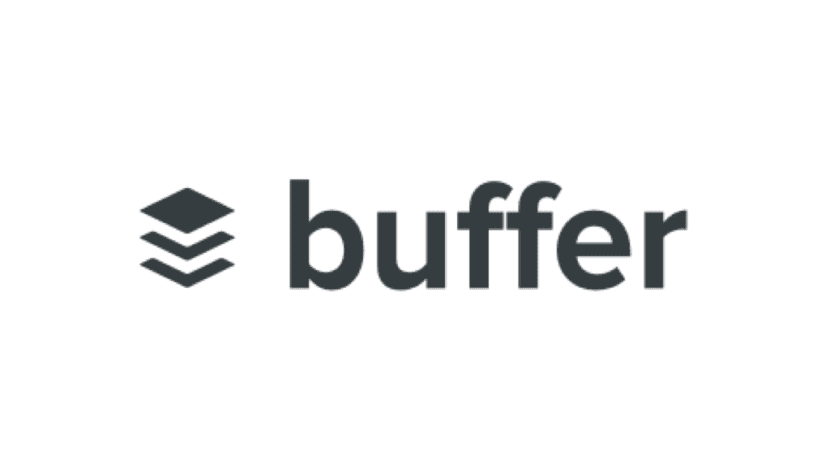
Een ander hulpmiddel voor het plannen van tweets en dat stelt u in staat om ze automatisch te laten publiceren zonder dat u achter uw computer of mobiel hoeft te zitten.
Op deze manier kunnen we de geplande tweets verlaten op het moment dat we willen en de rest vergeten.
Iets waar je rekening mee moet houden, is dat het uploaden van afbeeldingen via de extensie voor Chrome mogelijk maakt, het stelt je ook in staat om te publiceren op LinkedIn en Google+.
Hootsuite

Dit is de meest populaire applicatie, met deze tool kan dat posten op verschillende sociale netwerken. Vanaf Hootsuite kan dat plan de tijd waarop u wilt dat elke tweet wordt gepubliceerd, Ze worden automatisch gepubliceerd wanneer u klaar bent met het definiëren van de configuratie.
Vanuit Excel
Als u niet afhankelijk wilt zijn van apps om tweets in te plannen, maar ze toch automatisch wilt laten uitgaan, is er een alternatieve methode via een spreadsheet.
- Voordat u iets doet, moet u naar de Twitter API-webpagina gaan en een applicatie registreren met uw eigen Twitter-account.
- Daarna wordt u doorgestuurd naar een pagina waar u wat informatie moet invoeren en ten slotte op de optie "Uw Twitter-toepassing maken" moet klikken.
- Aan het einde van dit hele proces gaat u naar de Twitter-toepassingspagina en daar moet u naar de sectie gaan Sleutels en toegangsfiches o Sleutels en toegangstokens en kopieer de consumentensleutel en het consumentengeheim op een veilige plaats om ze later door te geven aan het Excel-werkblad.
Aan het einde van dit hele proces kunt u de Excel openen die naar Google Drive is gekopieerd en daar vindt u drie tabbladen onderaan, Over, Instellingen en Twitter. wij selecteren Instelling 32
Zodra u zich in dit gedeelte bevindt, moet u de consumenten- en geheime sleutels invoeren die u zojuist hebt gekopieerd.
Vervolgens moet u naar het bovenste menu van de spreadsheet gaan om op de optie te klikken Scheduleren klik vervolgens op de optie machtigen Script zodat de spreadsheet op deze manier de tweets kan plannen.
Vervolgens verschijnt er een venster waarin u wordt gevraagd de machtigingen te accepteren, zodat de spreadsheet toegang heeft tot uw gegevens in Google.
Wat overblijft is uitzoeken of alles klaar is en controleren of alles correct werkt, hiervoor moet je naar het tabblad gaan Twitter en stel de tweets samen door ze in de kolom te schrijven Content (inhoud), in kolom lengte (lengte) zie je de grootte van de tweets. In sectie Publiceer datum (publicatiedatum) specificeert u de datum waarop u wilt publiceren.
De gemeente URL het is alleen als u een link in uw tweet moet toevoegen en Google Media-ID Hier plaatst u de media-ID voor het geval u een afbeelding, gif of video uit Google Drive wilt toevoegen.
Ga bij het invullen van alle benodigde velden naar het menu Plan en klik op Start schema om berichten te starten.
Van Twitter
Twitter-advertenties het is een hulpmiddel waarmee je organische tweets kunt plannen en degenen die exclusief zijn voor promotie, op een zodanige manier dat ze "gepubliceerd" lijken op een bepaalde datum en tijd.
In je advertentieaccount kun je tweets tot een jaar vooruit plannen en toevoegen aan nieuwe en bestaande campagnes. Dit type functie is ideaal en perfect voor tweets die in het weekend, 's nachts of op drukke tijden moeten worden geplaatst, waar het erg moeilijk is om handmatig te plaatsen.
- Log in op uw Twitter Ads-account. Ga hiervoor naar twitter.com.
- Als je eenmaal in die richting bent, ga dan naar het tabblad 'Advertenties' < 'Tweets'.
- Klik op de knop "Nieuwe Tweet" in de rechterbovenhoek.
- Hiermee gaat u automatisch naar het "Creëren van tweets", waar u uw tweet kunt maken en de gewenste tekst, afbeeldingen, video's en kaarten kunt toevoegen.
U moet het vak waar het staat in- of uitschakelen "Exclusief voor promotie".
- Door het bovengenoemde vak te selecteren, zorgt u ervoor dat uw tweet alleen zichtbaar of weergegeven wordt voor gebruikers die het doelwit zijn van een gesponsorde tweets-campagne, maar niet organisch voor al uw volgers.
- Als je een organische tweet wilt plannen, moet je dat vakje uitvinken.
Iets heel belangrijks waar u rekening mee moet houden is dat u kunt het vakje alleen deselecteren Exclusief voor promotie als je met hem bent ingelogd @Gebruikersnaam van het advertentieaccount.
Als je klaar bent met componeren, kun je de pijl-omlaag selecteren die zich direct naast de knop 'Tweet' bevindt.
- Kies "Planning" in het vervolgkeuzemenu.
- Selecteer de datum en tijd waarop u uw tweet wilt plaatsen.
- De tweet die je hebt gepland, is pas zichtbaar op je sociale netwerk of een datapartnerplatform als de geplande datum en tijd zijn verstreken.
Beheer uw geplande tweets
- Log in op uw Twitter Ads-account.
- Bij binnenkomst moet je naar de sectie gaan Ad Manager, klik op het tabblad Advertenties <Tweets. Op deze locatie kunt u exclusieve tweets voor promotie, geprogrammeerd, organisch of andere tweets van uw campagnes bekijken en maken.
Bekijk geplande tweets

Selecteer de vervolgkeuzeknop om al uw geplande tweets te bekijken «Exclusieve tweets voor promotie»En vervang het door«Geplande tweets".
Daarmee kun je alle geplande tweets zien plus alle opties voor het beheren van de geplande tweets
- Bewerk ze
- Verwijder ze
- anderen
uitgeven
Klik op de knop "uitgeven» die zich aan de rechterkant van de pagina bevindt, bewerk vervolgens de inhoud die u nodig hebt uit de tweet en de details van de publicatie, promotie of programmering. Aan het einde om de wijzigingen op te slaan, hoeft u alleen maar op de knop te klikken «Update geplande Tweet»
verwijderen
Het is ook mogelijk, als u dat wenst, om de geplande tweets te verwijderen, selecteer hiervoor het vakje naast de geplande tweet en klik op de knop «Selectie verwijderen»Bevindt zich in de rechterbovenhoek van de tweetslijst.
